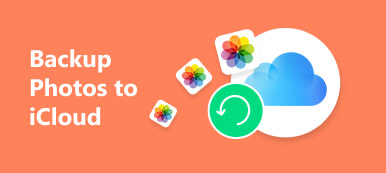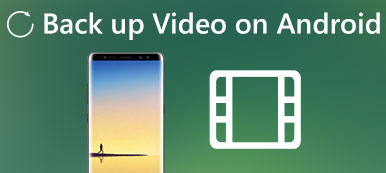iCloud är det trådlösa verktyget för att säkerhetskopiera iPhone-data.
Men vissa användare rapporterar det, iPhone kommer inte att säkerhetskopiera till iCloud, eller iCloud-säkerhetskopiering kunde inte slutföras.
Varför fungerar iCloud backup inte? Hur fixar du det?
Fortsätt läsa det här inlägget och hitta skälen och lösningarna för att fixa iPhone kommer inte att säkerhetskopiera till iCloud.
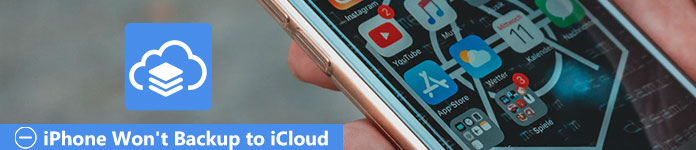
- 1. Frigör mer utrymme för att fixa iPhone säkerhetskopierar inte till iCloud
- 2. Aktivera iCloud-inställningar för att fixa iPhone säkerhetskopierar inte till iCloud
- 3. Återställ nätverksinställningar för att fixa iPhone säkerhetskopierar inte till iCloud
- 4. Logga in på iCloud-kontot igen för att fixa iPhone säkerhetskopierar inte till iCloud
- 5. Fabriksåterställ iPhone för att fixa iPhone säkerhetskopierar inte till iCloud
- 6. Bästa iCloud-alternativet för att bli av med iPhone som inte säkerhetskopierar till iCloud
1. Frigör mer utrymme för att fixa iPhone säkerhetskopierar inte till iCloud
När det inte finns tillräckligt med plats för iCloud-säkerhetskopiering måste du frigöra iCloud-lagring för att få mer utrymme.
Säkerhetskopiera iPhone med iCloud är som att ordna om möblerna efter att ha flyttat in, det viktigaste är att du ska ha tillräckligt med utrymme för att ordna dem, oavsett hur vackra eller dyra dina möbler är. När du upptäcker att din iPhone inte kommer att säkerhetskopiera till iCloud på grund av brist på lagring, hantera din lagring genom att radera några av de säkerhetskopior eller data som är värdelösa, eller så kanske du inte behöver dem längre, vilket är det bekvämaste sättet. Du kan helt enkelt lösa det genom att följa stegen:
Steg 1. Klicka på "Inställningar"> "iCloud"> "Lagring"> "Hantera lagring".
Steg 2. Välj "Dokument och data" och tryck sedan på "Redigera", klicka längst upp till höger på sidan och välj det objekt du vill ta bort, eller tryck på "Radera alla" -knappen för att ta bort alla dokument eller data. Du kan upprepa processen för att skapa ett större utrymme för din säkerhetskopia.
Mopreover, du kan ta bort iCloud-säkerhetskopiering för att frigöra mer utrymme, eftersom iCloud bara erbjuder gratis 5GB-lagring för användare.
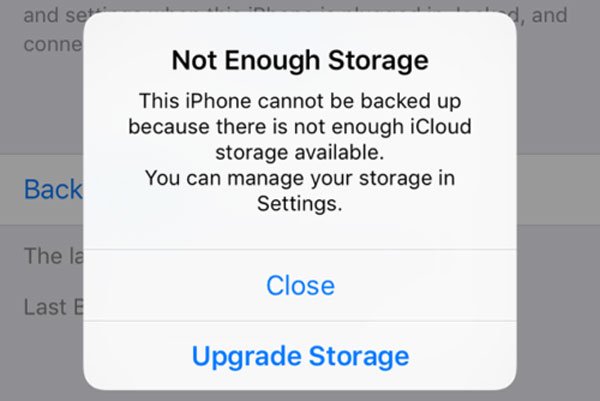
2. Aktivera iCloud-inställningar för att fixa iPhone säkerhetskopierar inte till iCloud
När iCloud-inställningarna inte är öppna kan du också få meddelandet som säger att iPhone inte kommer att säkerhetskopiera till iCloud.
Slå bara på iCloud-säkerhetskopieringsknappen. Gå till "Inställningar"> [Ditt namn]> "iCloud"> "Lagring och säkerhetskopiering" för att kontrollera att iCloud-säkerhetskopiering är på. Om det inte är det, öppna bara iCloud Backup manuellt.
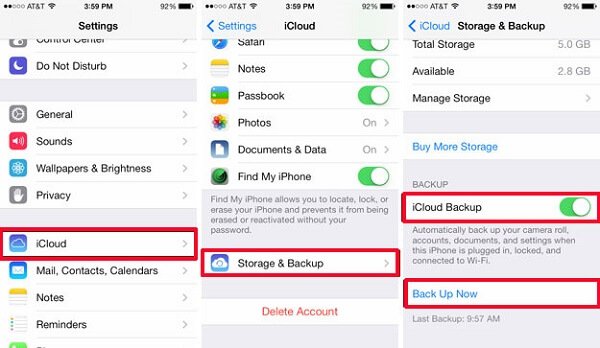
3. Återställ nätverksinställningar för att fixa iPhone säkerhetskopierar inte till iCloud
Om iPhone inte säkerhetskopierar till iCloud beror det kanske på att din iPhone-enhet inte har rätt till en pålitlig anslutning. Med inget nätverksstöd kan din iPhone inte säkerhetskopiera något till molnet. Således måste du se till att du använder ett stabilt Wi-Fi.
Gå till "Inställningar"> "Allmänt"> "Återställ"> "Återställ nätverksinställningar". Återställ nätverksinställningarna för att säkerställa att iPhone är ansluten till tillgängligt och genomförbart Wi-Fi.
Dessa steg fungerar också bra när din iCloud inte fungerar iCloud-fel.

4. Logga in på iCloud-kontot igen för att fixa iPhone säkerhetskopierar inte till iCloud
Vad händer om problemet ligger i din iPhone? I så fall kan du försöka återställa ditt iCloud-konto för att lösa problemet "iPhone kommer inte att säkerhetskopiera till iCloud".
Gå till "Inställningar"> "iCloud" och klicka sedan på "Logga ut" -knappen som är längst ner på sidan. Bekräfta ditt beslut igen genom att trycka två gånger på knappen "Logga ut". Det gör att du enkelt kan verifiera ditt ID.
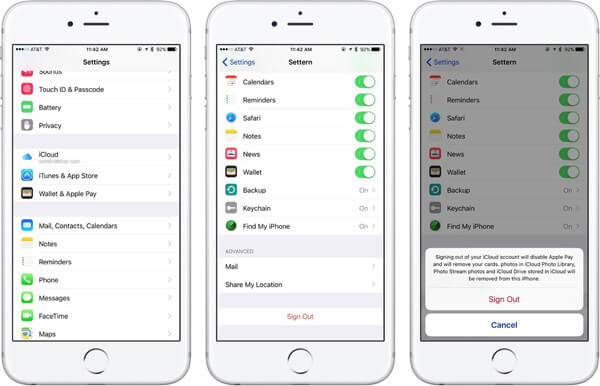
5. Fabriksåterställ iPhone för att fixa iPhone säkerhetskopierar inte till iCloud
Om alla metoderna som nämns ovan inte fungerar och din iPhone fortfarande inte säkerhetskopierar till iCloud måste du starta om eller återställa din iPhone. Du bör dock vara väl medveten om att det helt tar bort all användardata och så vidare i din iPhone, så säkerhetskopiera iPhone till bärbar dator eller annan extern hårddiskspanna rekommenderas.
Gå till "Inställningar"> "Allmänt"> "Återställ" och tryck på alternativet "Radera allt innehåll och alla inställningar". Bekräfta ditt val igen och vänta några minuter, eftersom din iPhone skulle återställas.
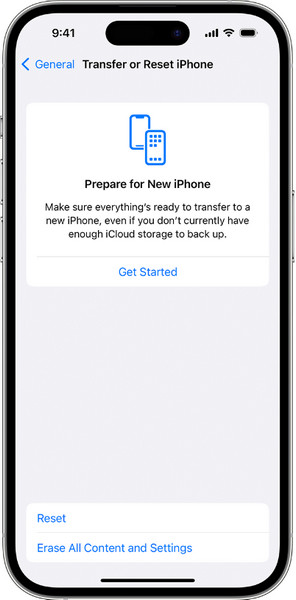
Fortfarande använder vissa användare att det tar 2 sätt att säkerhetskopiera iPhone till iCloud och den uppskattade återstående tiden är inte säker. När du inte kan säkerhetskopiera iPhone till iCloud på grund av liknande skäl, hoppa bara det här inlägget för att söka efter lösningarna: Hur fixar jag iCloud backup på iPhone.
6. Bästa iCloud-alternativet för att bli av med iPhone som inte säkerhetskopierar till iCloud
Om du är trött på att säkerhetskopiera med iCloud, rekommenderas starkt en alternativ metod för dig att säkerhetskopiera iPhone. Överväga IOS Data Backup & Restore, vilket gör att du kan säkerhetskopiera iPhone när iPhone inte säkerhetskopierar till iCloud, till och med att förhandsgranska allt innehåll du vill säkerhetskopiera före och efter säkerhetskopiering utan begränsning.
Jämfört med iCloud är iOS Data Backup & Restore mer kapabelt att vara din bästa programvara för iOS-datahantering, eftersom det gör iOS-säkerhetskopiering från din iPhone till persondator snabbare och bekvämare.

4,000,000 + Nedladdningar
Steg 1. Ladda ner och kör programmet
Hämta iOS Data Backup och återställ online på vilken programvaru-marknad som helst till din dator. Installera det och vänta ett par minuter tålmodigt, mjukvaran kör automatiskt sig på datorn.
Steg 2. Anslut iPhone till PC
När du har kommit in i gränssnittet väljer du "iOS Data Backup & Restore" -funktionen, då ser du två alternativ: "iOS Data Backup" och "iOS Data Recovery". Välj alternativet "iOS Data Backup". Kom ihåg att ansluta dina iPhone-enheter med USB-kabel till PC. Tryck sedan på "Start" -knappen för att starta den första säkerhetskopieringsprocessen.

Steg 3. Välj datainnehåll för att skanna
Kontrollera de lilla rutorna före filtyper som du vill säkerhetskopiera, till exempel Foto, Videor, Obs, etc. De lilla rutorna kommer att presenteras med lite gröna kontroller om innehållet väljs, vilket gör att du kan se mycket tydligare. Klicka sedan på knappen för att börja skanna.

Steg 4. Säkerhetskopiera iPhone till PC
När skanningen är över visas alla typer av datafiler du vill ha. Nu är det upp till dig att snabbt förhandsgranska skanningsresultatet eller inte. Med platsen på datorn är selektiv, nu kan du bara bekräfta det önskade innehållet du vill ha och klicka sedan på Recover-knappen för att börja säkerhetskopiera dem till datorn.
Nu kan du ta itu med problemet med att iPhone inte säkerhetskopierar till iCloud.

Slutsats
Problemet att iPhone inte säkerhetskopierar till iCloud eller att iCloud-säkerhetskopiering inte kunde slutföras kan orsakas av många anledningar, som nätverksinställningar, iCloud-inställningar, iOS-programvara etc. Du kan felsöka dem en efter en. Visst kan du hitta iCloud-ersättning för att säkerhetskopiera iPhone till dator och enkelt återställa säkerhetskopiering med iOS Data Backup & Restore